Kako staviti YouTube Video na PowerPoint
Miscelanea / / August 05, 2021
Svi smo koristili slike, grafikone i grafikone kako bismo našu prezentaciju učinili zanimljivijom i informativnijom. No jeste li ikad razmišljali o tome da svojoj prezentaciji dodate YouTube videozapis? Ugradnjom YouTube videozapisa u prezentaciju publika će biti angažiranija.
YouTube videozapis može poslužiti i kao zabavan način predstavljanja informacija publici. Ako se pitate kako dodati prezentaciju s YouTubea u prezentaciju, slijedite ovaj članak i naučite najlakše načine za dodavanje YouTube videozapisa u prezentaciju.
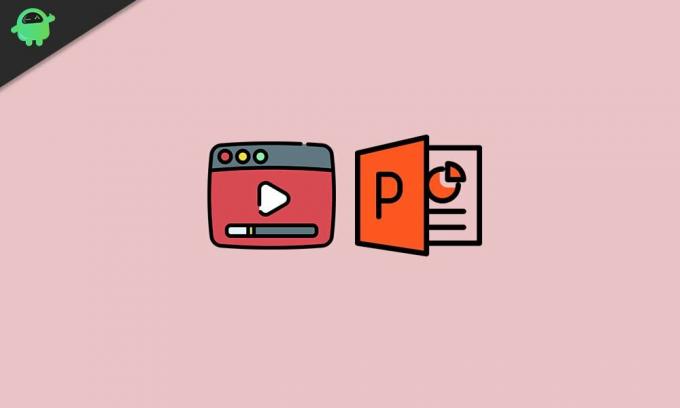
Koraci za postavljanje YouTube videozapisa na vaš PowerPoint:
Kada YouTubeov videozapis povežete sa svojim PowerPointom, morate ostaviti slajd da bi se otvorilo web mjesto YouTubea. Ova se navika može pokazati pomalo neprofesionalnom. Da biste svojoj prezentaciji pružili profesionalni dodir, možete slijediti ove korake dane u nastavku i dodati YouTube videozapis u svoj PowerPoint.
Bilješka: Za reprodukciju videozapisa morate imati odgovarajuću internetsku vezu.
1. korak: Potražite ugrađeni kôd YouTube videozapisa.
- Idite na YouTube i potražite videozapis koji želite dodati.
- Nakon što pronađete video, kliknite na “UdioU opisu videozapisa.
- The Podijelite vezu otvorit će se odjeljak s različitim opcijama.
- Kliknite “Ugraditi.”
- Pojavit će se još jedan prozor u kojem možete upravljati postavkama, poput videozapisa u određeno vrijeme odabirom opcije "Počnite u”Kutija. Morate unijeti vrijeme kada želite da video započne.
- Možete kontrolirati hoće li se kontrola igrača pojaviti ili ne. Također možete kontrolirati način poboljšane privatnosti koji sprečava YouTube da prikuplja podatke o posjetiteljima koji posjete vašu web stranicu. Ali ovu mogućnost možete izbjeći jer nije toliko potrebna.
- Zatim možete kliknuti na "KopiratiGumb u donjem desnom kutu prozora za kopiranje ugrađenog koda u međuspremnik ili možete pritisnuti Ctrl + C.
- Nakon što uspješno kopirate kôd za ugrađivanje videozapisa, prijeđite na sljedeći korak.
Korak 2: Stavite YouTube video u PowerPoint.
- Idite na slajd na koji želite dodati YouTube video.
- Odaberite "Video"Na gumbu Umetni karticu.
- Odaberi "Online videoOpcija koja se pojavljuje na padajućem izborniku.
- U prozoru Inset Video možete potražiti YouTube videozapis ili zalijepiti kôd za ugrađivanje videozapisa koji ste ranije kopirali.
- Nakon što zalijepite ugrađeni kôd u odgovarajući okvir, kliknite na strijela ikona dana pored tog okvira.
- Uspješno ste dodali videozapis u prezentaciju.
- Sada možete kliknuti i povući kutove da biste promijenili veličinu videozapisa.
- Video će se isprva pojaviti kao crni pravokutnik.
- Zatim morate desnom tipkom miša kliknuti videozapis i odabrati "PregledOpcija. Gledajući pregled, možete prosuditi kako će video izgledati tijekom prezentacije.
Na kraju ovog članka morali ste shvatiti koliko je jednostavno svojoj prezentaciji dodati YouTube video.
Nadamo se da ste uspjeli razumjeti postupak. Koraci su jednostavni i lako ih možete izvesti sami. Pažljivo se služite našim koracima i na prezentaciju možete staviti bilo koji YouTube video. Ako imate pitanja ili povratne informacije, zapišite komentar u donji okvir za komentare.


![Kako instalirati Stock ROM na Positivo Quantum X2 Plus [datoteka firmvera]](/f/9c20227b20ae314e2ad2fb43740259cd.jpg?width=288&height=384)
